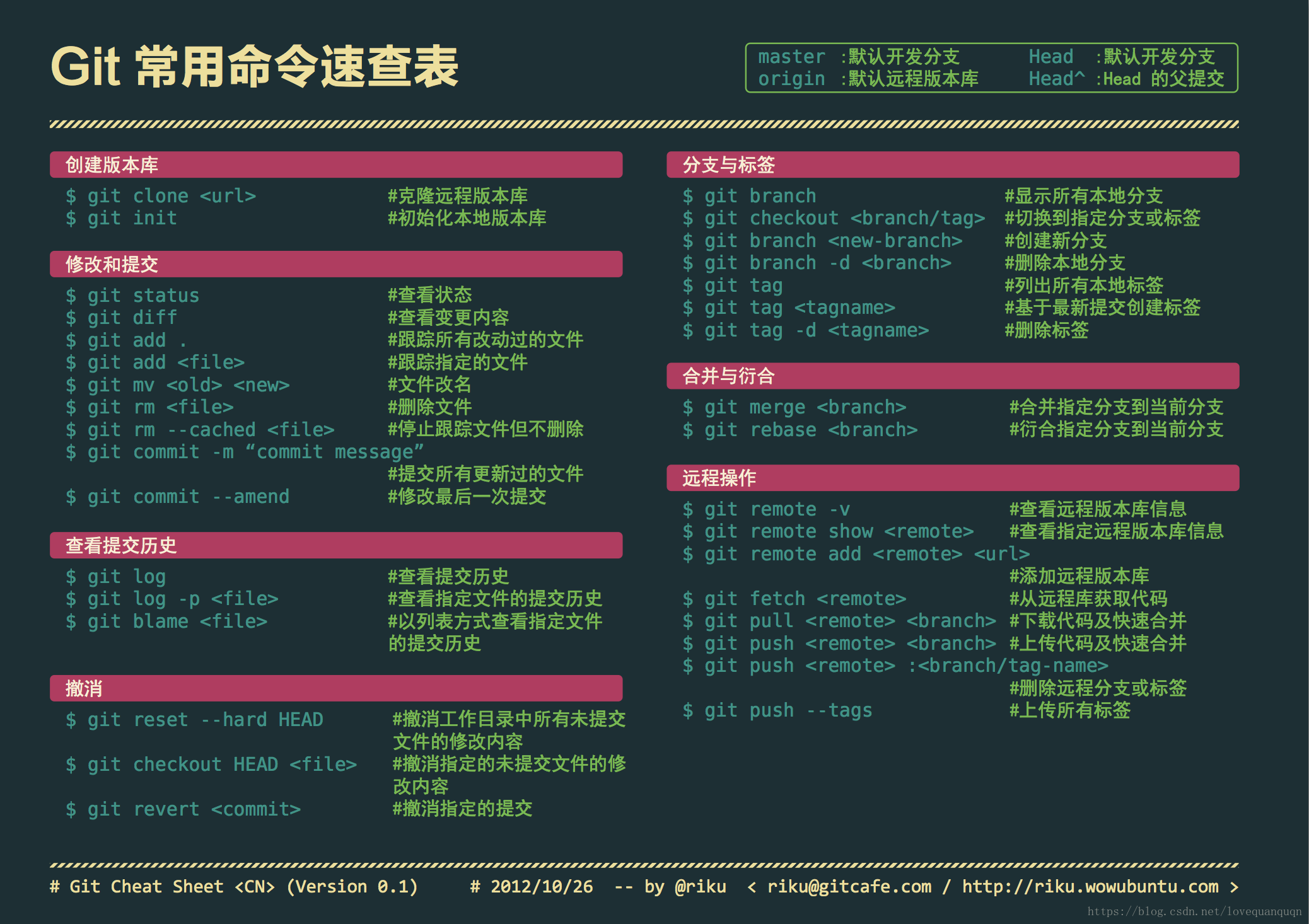Git 实用命令记录
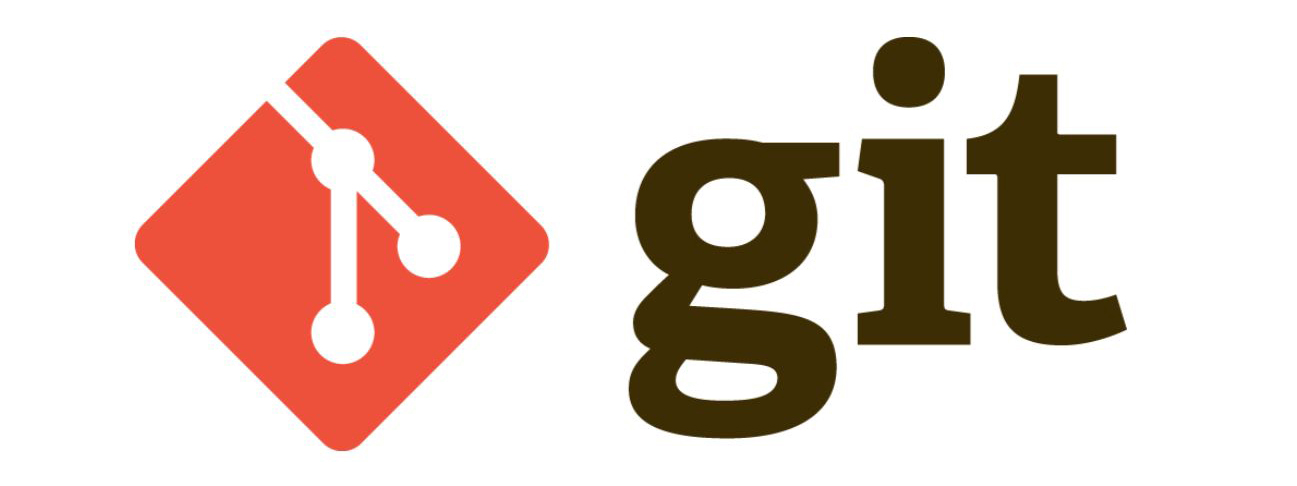
记录 Git 生僻进阶用法,以备不时之需
1. Git 实用命令记录
1.1. Git 取出暂存区文件(保留文件更改)
1 | # 将缓存区中文件取出到工作区,保留文件变更 |
1.2. Git 取消对某个文件的跟踪
PS: 解决 .gitignore 文件对已跟踪的文件失效问题
1 | # 列出需要取消跟踪的文件(未执行,检查) |
1.3. 丢弃文件修改(恢复文件)
1 | git checkout HEAD file_path |
1.4. 克隆子模块
默认不会在 clone 时下载
1 | git submodule update --init --recursive |
1.5. 统计代码提交行数
1 | git log --author="user" --since==2000-01.01 --pretty=tformat: --numstat | gawk '{ add += $1 ; subs += $2 ; loc += $1 - $2 } END { printf "added lines: %s removed lines : %s total lines: %s\n",add,subs,loc }' |
1.6. 提取当前 commit 到指定 commit 之前的所有提交
每此 commit 生成一个 *.patch 补丁文件
1 | git format-patch 上一提交 ID |
1.7. 补丁文件的制作、安装与取消
1 | # 生成差异文件(补丁) |
1.8. cherry pick
1 | # -x 参数:在提交信息的末尾追加一行 (cherry picked from commit ...) |
1.9. 分支更名
1 | git branch -m 原名 新名 |
1.10. 忽略部分本地修改
eg. 个人定制 IDE 或者 Build 工具的配置文件
1 | # Git 忽略本地对这个文件的所有修改 |
备注:
- Git 四种忽略本地文件修改的方法对比:
- gitignore 文件
- .git/info/exclude 文件
- git update-index –assume-unchanged
- git update-index –skip-worktree
1.11. 对比指定文件在本地分支与远端分支的差异
1. 对比指定【单个文件】在【本地分支与远端】分支的差异
可以识别到暂存区中未提交的修改(其他跨分支的比较均无法识别暂存区中未提交的修改)。
前置条件:本地当前分支在远端有相对应分支。
示例代码:
1 | git diff --stat -- src/file1.cpp src/file1.cpp |
–stat 参数作用:显示简要信息(精度到文件),默认 diff 会显示精度到行的差异信息
只需填写需对比的文件路径分别在本地和远端分支各自的地址即可,第一个路径为本地文件地址,第二个路径为远端仓库文件地址(此示例两文件路径相同)
2. 对比指定的多个文件在两分支间的差异
1 | git diff --stat master dev -- file1.md src/file2.java |
1.12. 对比俩分支文件差异
1. 对比【本地两分支】差异
比较本地 master 和 dev 分支所有文件的差异
1 | git diff --stat master dev |
2. 对比【本地两分支】差异(限定文件)
只比较关注的指定文件,在本地 master 和 dev 分支的差异
1 | git diff --stat master dev -- filepath1 filepath2 filepath3 |
3. 对比【本地分支与远端分支】差异
比较本地 dev 分支和远端 master 分支所有文件的差异
1 | git diff --stat dev origin/master |
4. 对比【本地分支与远端分支】差异(限定文件)
比较指定文件,在本地 dev 分支和远端 master 分支的差异
1 | git diff --stat dev origin/master -- filepath1 filepath2 filepath3 |
1.13. 对比两分支的”commit 差异”
1 | git log --left-right --stat master...dev |
1.14. 在远端仓库新建一个分支
实现方式:本地建分支后同步到远端仓库
1 | git checkout -b newBranch origin/master |
1.15. 删除远端分支
1 | git branch -r -d origin/newBranch |
1.16. 本地分支与远端分支关联
1 | git checkout --track origin/branchName |
1.17. Cherry pick
常用用法:
1 | git cherry-pick [Option] <commit-id> |
附加参数:
-e,--edit。打开外部编辑器,编辑提交信息。-n,--no-commit。只更新工作区和暂存区,不产生新的提交。-x。在提交信息的末尾追加一行 (cherry picked from commit …),方便以后查到这个提交是如何产生的。-s,--signoff。在提交信息的末尾追加一行操作者的签名,表示是谁进行了这个操作。-m parent-number,--mainline parent-number。如果原始提交是一个合并节点,来自于两个分支的合并,那么 Cherry pick 默认将失败,因为它不知道应该采用哪个分支的代码变动。-m 配置项告诉 Git,应该采用哪个分支的变动。它的参数 parent-number 是一个从 1 开始的整数,代表原始提交的父分支编号。
若发生 Cherry-pick 冲突:
若能成功解决冲突,则继续 cherry-pick 过程。
1
2git add <成功处理后的冲突文件>
git cherry-pick --continue若未能成功解决冲突,可终止 cherry-pick 过程。
1
2
3
4
5# 终止 cherry-pick 过程,且恢复到操作之前的状态
git cherry-pick --abort
# 注:quit 虽能退出 Cherry pick ,但不能恢复到操作之前的状态。
git cherry-pick --quit
1.18. git 分支改名
1 | git branch -m ${原分支名} ${新分支名} |
1.19. 撤销暂存区文件(git add 的逆向,保留修改)
1 | git reset HEAD files |
2. Git 命令进阶用法
2.1. reset 回滚
reset 参数说明:
- –hard:重置时清空工作目录的所有改动
- –soft:重置时保留工作目录和暂存区的内容;
- –mixed(默认):重置时保留工作目录的内容,并清空暂存区。
1
2
3
4git reset --hard HEAD^ # 方式 1:回滚到上一次提交
git reset --hard ${commitID} # 方式 2:回滚到指定 commit 处,丢弃其后所有 commit
git reflog # 方式 3:撤销历史操作(如撤销上一次回滚操作)
git reset --hard ${历史操作 ID}
2.2. amend 修复上次提交的操作
1 | git add ${changeFiles} # s1. 将修复错误的文件添加到提交 |
2.3. 恢复单个文件到最新提交
1 | git checkout HEAD path_to_file |
2.4. rebase 变基的操作步骤
前置条件:dev 分支拉取自 master(eg.dev 分支拉取时间:20210715),且在之后(eg.20210720)master 又有新提交(或合入),且现在(eg.20210730)dev 分支需要在引入该新提交(或合入)后再开发。
变基操作成功执行后,dev 分支相当于是从变基操作时(eg.20210730)新拉取的分支,且 (20210715 ~ 20210730) 之间的提交和修改仍保留。
1 | git checkout dev # s1. 切换到待变基分支 dev |
2.5. rebase 修改完善之前某次提交的操作步骤
1 | # s1. 触发 git 修改弹窗,将对应 commit 标记为 edit。 |
2.6. rebase 撤销过往提交命令的两种方式
1. 方式 1—— 触发 git 修改并在弹出 git 编辑界面中删除想撤销的 commits
实现原理:在触发的 git 编辑界面中添加 drop ${待删除 commitID}
1 | # s1. 触发 rebase 编辑界面 |
2. 方式 2—— 将修正应用到当前最新的 commit
实现原理:对本地当前分支,将左开右闭区间 (commitID_B, commitID_C] 的提交覆盖到 commitID_A 之后。相当于原左开右闭区间 (commitID_A, commitID_B] 的提交被删除了。
示例代码:
当前分支提交记录顺序为:commitID_A, … , commitID_B , … , commitID_C。现要删除左开右闭区间 (commitID_A, commitID_B] 的提交:
1 | # s1. 触发 rebase |
2.7. 根据操作历史回退
根据 git 操作历史记录回退,eg. 撤销上一步 git reset –hard 操作,以恢复到执行该操作前的状态(需确保 git 全局配置中 core.logallrefupdates 已打开 true)
1 | # s1. 查询 git 操作命令历史记录对应的${上一步操作 ID} |